HUISSTIJL. kleur - logo - visitekaartje - icoon - app- pagina - bierviltje - bedrijfswagen patroon- textuur
|
|
|
- Bart Aalderink
- 8 jaren geleden
- Aantal bezoeken:
Transcriptie
1 HUISSTIJL kleur - logo - visitekaartje - icoon - app- pagina - bierviltje - bedrijfswagen patroon- textuur
2 INHOUD Inhoudsopgave blz 2 Voorwoord blz 3 1A Kleur, theorie blz 4 1B Kleur, opdracht blz Huiskleur blz 7 Afvinklijst Kleur en Huiskleur blz 8 3A Logo blz 9 3B Variaties logo blz 10 Afvinklijst logo blz Visitekaartje blz 11 Afvinklijst blz Icoon blz App-pagina blz 14 Afvinklijst Icoon en App-pagina blz Bierviltje blz Bedrijfswagen blz 17 Afvinklijst blz Patroon/Textuur blz Planning blz 22 Digitale Vormgeving Periode 4 2
3 VOORWOORD Als ondersteuning voor het project Pimp Your Bar houden we ons in deze reader bezig met huisstijl en huisstijldragers. Een Huisstijl is een reeks communicatie-uitingen die als doel hebben de identiteit van een organisatie naar de buitenwereld toe op uniforme wijze te verbeelden. Een Huisstijl is het gezicht van een onderneming. Zonder duidelijk gezicht weet niemand met wie hij zaken doet. Op de momenten dat de eigenaar / werknemer er zelf niet is om over het bedrijf te vertellen moet de huisstijl het even over kunnen nemen. Waarom is een goede huisstijl belangrijk? - Zorgt voor herkenning en herinnering van het merk / bedrijf - Beïnvloedt de houding ten opzichte van het merk / bedrijf - Draagt bij aan imago en de reputatie van het merk / bedrijf - Beïnvloedt gedrag ten opzichte van het merk / bedrijf Een huisstijl moet - Consistent (samenhangend, niet tegenstrijdig) zijn. - Onderscheidend en zichtbaar/opvallend zijn. Bij huisstijldragers kun je denken aan: Advertentie Affiche Agenda Ansichtkaart Ballonnen Banieren Banner Bar Bedrijfsfilm Bierviltje Beleidsnota Beurs Billboard Blog Boek Brief Brochure Buitenkant café Busreclame Cadeau Commercial (Radio, tv, internet) Direct mail Displays DVD Gadget Gordijnen Flyer Folders Jaarverslag Kalender Kerstkaart Kleding (petten, jacks, T-shirts) Koffiebeker Mededelingenbord Menukaart Poster Nieuwsbrief Persbericht Personeelsblad Presentatie (PowerPoint of Prezi) Relatiemagazine Schilderijen Stoelen Toiletten Sponsoring Stickers Vlaggen Waterflesjes Website Digitale Vormgeving Periode 4 3
4 KLEUR Opdracht 1: kleurenverloop Ontwerp een kleurenverloop van 12 kleuren: van magenta naar yellow naar cyaan naar magenta. Kleuren Kleuren zorgen direct voor een associatie: vrolijk of triest, druk of rustig, warm of koud. Bij het bepalen van de kleuren van een huisstijl kiezen we ook vaak kleuren op gevoel. Als het goed is zijn de kleuren afgestemd op het publiek en het gevoel dat overgebracht moet worden. Maar hoe bepaal je de juiste kleur? Welke kleur past het beste bij jouw bedrijf? Welke kleurcombinaties passen goed bij elkaar en welke totaal niet? Primaire kleuren De primaire kleuren zijn de kleuren die noodzakelijk zijn om, als ze door menging met elkaar gecombineerd worden, het grootst mogelijke kleurengamma verkrijgen. Welke kleuren primair zijn, hangt af van het gebruikte kleurmengsysteem: Kleurendruk In de kleurendruk gelden cyaan, magenta en geel (CMY - Y van yellow) als primaire kleuren. In het ideale geval levert het mengen van alle kleuren zwart op. In de praktijk blijkt dit niet het geval, daarom is dat er aan toegevoegd: Key (black). Secundaire kleuren Dit zijn kleuren die door menging van twee primaire kleuren worden verkregen. Complementaire kleuren In de kleurencirkel zie je dat elke primaire kleur tegenover een secundaire kleur ligt. Deze kleuren die tegenover elkaar liggen noemen we complementaire kleuren. Complementaire kleuren versterken elkaar als ze naast elkaar gebruikt worden. Groen en Rood, Oranje en Blauw, Paars en Geel. Kleurmodus CMYK CMYK staat voor Cyaan, Magenta, Yellow en Key (zwart) en wordt gebruikt voor full color drukwerk. Met deze 4 kleuren kan bijna elke mogelijke kleur worden bereikt. Hoe hoger het percentage van een bepaalde kleur, hoe donkerder de kleur wordt. Om bijvoorbeeld mooi diepzwart te krijgen kies je voor: C:10 M:10 Y:10 K:100. RGB RGB is een afkorting voor de primaire kleuren; Rood, Groen en Blauw. RGB-kleuren worden gebruikt voor monitoren, zoals je televisie, computer, telefoon enz. Het RGB-model werkt, in tegenstelling tot CMYK, met licht. Digitale Vormgeving Periode 4 4
5 Kleurenverloop: Magenta, Yellow, Cyaan Maak een verloop van Magenta naar Yellow naar Cyaan en terug naar Magenta in 12 kleuren, CMYK. Formaat: 26 cm breed bij 12 cm hoog, 300 pixels/inch, CMYK. Zet hulplijnen: verticaal: 1, 3, 5, 7, 9, 11, 13, 15, 17, 19, 21, 23, 25. Horizontaal: 1 en 5 In het voorbeeld heb ik gekozen voor rechthoeken maar je ook een andere vorm kiezen. Ga in de gereedschapsbalk naar Rechthoek. Klik boven in de optiebalk op Vorm. Maak nu een rechthoek van 2 x 4 cm. Klik in het lagenpalet op de het Laagminiatuur van de laag. Type de volgende percentages voor Magenta: C: 0%; M: 100%; Y: 0%; K: 0% Dupliceer daarna de Laag met de vorm via rechtermuis Dupliceer Laag. Verplaats de vorm en toets de percentages van MagentaRood in. Magenta: C: 0%, M; 100%, Y: 0%, K: 0% MagentaRood: C: 0%, M: 100%, Y: 50%, K: 0% Rood: C: 0%, M: 100%, Y: 100%, K: 0% Oranje: C: 0%, M: 50%, Y: 100%, K: 0% Geel: C: 0%, M: 0%, Y: 100%, K: 0% Geel groen C: 50%, M; 0%, Y: 100%, K: 0% Groen: C: 100%, M; 0%, Y: 100%, K: 0% Groenblauw: C: 100%, M; 0%, Y: 50%, K: 0% Blauw: C: 100%, M; 0%, Y: 0%, K: 0% Blauwpaars C: 100%, M; 50%, Y: 0%, K: 0% Paars: C: 100%, M; 100%, Y: 0%, K: 0% Paarsrood: C: 50%, M; 100%, Y: 0%, K: 0% Verander in het Lagenpalet de naam van ieder Laag in de naam van de kleur. De naam verander je door dubbel te klikken op het woord van de Laag. Zet onder de balk bij de primaire en secundaire kleuren de percentages en de naam in de kleur van de kleur. Digitale Vormgeving Periode 4 5
6 Variant op bovenstaande opdracht Vormen In plaats van een rechthoek gebruik je een vorm. Ga in de gereedschapsbalk naar Rechthoek. Klik met Alt ingedrukt vijf maal op het pictogram van Rechthoek. Je ziet dan het teken van Aangepaste vorm. Ga naar de optiebalk en klik op het driehoekje naast Vorm. Hier vind je allerlei Vormen. Je kunt deze vormen uitbreiden via het driehoekje rechts. Kies een vorm bij Aangepaste vorm waarin je de kleuren gaat verwerken. Teken deze vormen met Shift ingedrukt. Dupliceer steeds de Laag met de vorm via rechtermuis Dupliceer Laag. Tenslotte Dupliceer je alle lagen. Voeg ze samen. Ctrl T, rechtermuis, verticaal omdraaien. Plaats een Laagmasker op de Laag. En zet een verloop op het Laagmasker. Extra informatie: (kleurnuances en kleurcombinaties) Hoewel vormgeving en kleurwetenschap vakken apart zijn, valt er in het algemeen best wat te vertellen over de betekenis van de diverse kleuren. Kijk een sop de volgende websites: Digitale Vormgeving Periode 4 6
7 HUISKLEUREN Opdracht 2, Huiskleur Formuleer de drie kernwaarden van je café/restaurant en vertaal deze naar een huiskleur en geef de kleurcode van CMYK per kleur. In de projecturen heb je gekozen voor drie steekwoorden voor de nieuwe huisstijl van het café/restaurant. Deze drie steekwoorden ga je vertalen naar een kleur. Als hulpmiddel kun je gebruik maken van de volgende website: Maar je kunt natuurlijk ook zelf op zoek gaan een andere website met de symboliek van kleuren. Teken een vorm gevuld met kleur. In de vorm plaats je het woord en de CMYK-code. Hieronder de merkwaarden vertaald naar kleuren in CMYK percentage. Café/restaurant t Fortuin: smaak, hartendief, Belofte. Koning Willem 1 College: wilskracht, rust, extravert, activiteit Uitwerking opdracht; kleurenbalk, kernwaarden, kleur en kleurcodes: Digitale Vormgeving Periode 4 7
8 Afvinklijst Kleurenverloop Onderwerp Criteria Afvinken Formaat 26 x 12 cm, 300 pixels/inch, CMYK Kleurenverloop 12 kleuren met juiste menging in CMYK Primaire en secundaire kleuren Vermelding van de namen van de primaire en secundaire kleuren Tekst CMYK code met Percentage Naam Extra Afvinklijst Huiskleur Onderwerp Criteria Afvinken Formaat 26 x 12 cm, 300 pixels/inch, CMYK Huiskleur 3x kernwaarden 3x huiskleuren in CMYK Code met Percentage 3x namen van de kleuren Digitale Vormgeving Periode 4 8
9 LOGO Opdracht 3A, Logo Ontwerp een logo voor het café/restaurant van het project. Het logo is het meest herkenbare element van de huisstijl. De kenmerken van een logo op een rijtje: Goed Leesbaar: Leesbaar zowel groot als klein. Leesbaar ook in zwart-wit. Duidelijk: Zorg dat het logo duidelijk is. Probeer niet te veel te vertellen. Kijk of je duidelijker bent door elementen weg te laten. Niet te druk: Durf te schrappen. Zet een paar variaties naast elkaar zodat je tot de juiste keuze komt. Eén geheel: De elementen die je gebruikt bij het maken van een logo voeg je samen tot één teken, één geheel. Logo: - Maak een nieuw bestand (breedte: 10 cm - hoogte: 10cm - resolutie: 300 dpi) - Ontwerp een logo voor je café / restaurant - Houd je aan je kleurenschema uit opdracht 1 - Stem je tekst en beeldmerk af op doelgroep, imago, kleur, sfeer, etc. Hieronder enkele logo s van café/restaurant in Den Bosch: De vier kenmerken van een logo nog eens op een rijtje: Goed Leesbaar, Duidelijk, Niet te druk, Eén geheel Digitale Vormgeving Periode 4 9
10 Opdracht 3B, Logo Maak een aantal variaties op het logo dat je hebt ontworpen voor de huisstijl Variatie mogelijkheden: Twee kleuren verwerken in het lettertype Andere verdeling van de kleuren over het logo Beeldmerk op een andere plaats of ander beeldmerk Een kleurvlak op de achtergrond, letter wit of kleur Letters en teken in zwart-wit-grijs, achtergrond wit Zwarte achtergrond, witte letter Logo s t Fortuin: Afvinklijst logo Onderwerp Criteria Afvinken Formaat 26 x 12 cm, 300 pixels/inch, CMYK Inhoud Logo Afstemming Kernwaarden Afstemming Doelgroep Afstemming Imago Kleur Logo Huiskleuren Tekst Logo Pakkende naam Passend lettertype Vorm Logo Vorm versterkt tekst Vorm is eenheid met de tekst Kenmerken Goed Leesbaar, Duidelijk, Niet te druk, Eén geheel Digitale Vormgeving Periode 4 10
11 VISITEKAARTJE Opdracht 4, Visitekaartje Maak een visitekaartje voor een café/restaurant zowel voor als achterkant. Gebruik het logo dat je zelf ontworpen hebt en zorg voor een goede uitlijning van de verschillende onderdelen. Een visitekaartje van een café/restaurant wordt vaak gegeven bij de rekening. Met name de gegevens om te reserveren zijn belangrijk. Meestal staat de naam van de eigenaar er niet op. De volgende gegevens vermeld je op het visitekaartje: Logo; Adresgegevens T -Telefoonnummer, F - Faxnummer, E - adres, I Internet, Soms staan er de openingstijden op. Formaat voor- en achterkant Grootte van het visitekaartje Breedte 170 mm, Hoogte 55 mm, 300 pixels/inch, CMYK. Ga naar Weergave, Nieuwe Hulplijn. Vul de volgende maten in: Verticaal: 0,5 cm, 8 cm, 8,5 cm, 9 cm en 16,5 cm Horizontaal 0,5 en 5 cm. Uitlijnen Klik met het tekstgereedschap op je werkblad (geen tekstvak maken). Type de gegevens van het bedrijf. Plaatst de teksten tegen de gemaakte hulplijnen. Lijn de teksten links en rechts uit. Onderstaande café-restaurants vermelden openingstijden op het visitekaartje. Op deze kaartjes staat het logo op de voorkant en de gegevens op de achterkant. Digitale Vormgeving Periode 4 11
12 Afvinklijst Visitekaartje: Onderwerp Inhoud Voorzijde Achterzijde Vormgeving Communicatie Logo Naam, adres en telefoonnummer bedrijf adres, website en social-media gegevens Eventueel naam en functie van een werknemer / directeur Extra informatie Formaat: Breedte: 8,5 cm; Hoogte: 5,5 cm; Resolutie: 300 pixels/inch Hulplijnen Tekst: uitlijnen links en rechtslijnend Canvas vergroten naar 17 cm breed Hulplijnen Tekst uitlijnen Afstemming huisstijl Variaties met logo en kleur Originaliteit Duidelijk Digitale Vormgeving Periode 4 12
13 ICOON Opdracht 5, Icoon Maak een icoon voor een smartphone met afgeronde hoeken en een tekst op het springboard. Icoon maken voor Smartphone In de meeste gevallen is het app-icoon de eerste kennismaking met de app; het is min of meer het visitekaartje in de app store. Het icoon kan het verschil maken tussen wel aanklikken voor meer informatie of niet. Met andere woorden, daar mag wel wat aandacht aan worden besteed. Vierkant afgerond Iconen zijn vaak gemaakt met afgeronde hoeken (iphone). Formaat is 200 x 200 pixels, resolutie 72 pixels/inch, RGB. We kiezen in de gereedschapsbalk onder rechthoek Afgeronde rechthoek. Ga naar de optiebalk en kies daar een Straal van 35 px. Kies een kleur in de gereedschapsbalk bij Voorgrondkleur instellen. Teken met het gereedschap Afgeronde rechthoek vanuit de linkerhoek. Hou de Shift-toets ingedrukt waardoor een Vierkant ontstaat met afgeronde hoeken. Canvasgrootte,Tekst, Laagstijl Vergroot het bestand bij Canvasgrootte met 100 px. Plaats een tekst onder het icoon op het Springboard. Geef de tekst Slagschaduw. Geef het icoontje nog een Laagstijl, Slagschaduw en Schuine Kant en Reliëf. Enkele tips: Steek energie in een mooi icoon. Geen tekst in icoon Zorg dat je icoon opvalt Gebruik dezelfde kleurstelling als in de app Gebruik niet teveel details Naam van de app op springboard Digitale Vormgeving Periode 4 13
14 APP-PAGINA Opdracht 6, Pagina-App Ontwerp een pagina voor een smartphone in de huisstijl van jouw café/restaurant. Verwerk een foto, tekst en het logo op de pagina. Smartphone Open een foto van een Smartphone zonder display. Plaats hulplijnen aan de rand van de display. Open een foto van het café/restaurant waarvoor je de app gaat maken. Selecteer de foto, daarna kopiëren. Ga terug naar de Smartphone en maak een selectie van de lege display. Met Speciaal Plakken, Plakken In plak je de foto met Laagmasker in het display-venster. Logo en Tekst Plaats huisstijlelementen zoals het logo, rand en andere zaken op de foto. Tenslotte maak je nog blokjes om tekst op te plaatsen. Gebruik eventueel een Laagstijl voor de afwerking. Digitale Vormgeving Periode 4 14
15 Afvinklijst Pagina App Onderwerp Criteria Afvinken Pagina App Techniek Pagina App Vormgeving 72 pixels/inch Hulplijnen Foto, logo, tekst Kleur, lettertype huisstijl toegepast Zelf ontworpen logo verwerkt op de pagina Duidelijke communicatie Foto passend bij huisstijl Tekst passend bij huisstijl Afvinklijst Icoon Onderwerp Criteria Afvinken Icoon Techniek Icoon Vormgeving 72 pixels/inch Hulplijnen Foto, logo, tekst Afgeronde hoeken - 10px Kleur, lettertype huisstijl toegepast Zelf ontworpen logo verwerkt op de pagina Afgeronde rechthoeken met tekst Duidelijke communicatie Met name beeld en kleur Naam op springboard Digitale Vormgeving Periode 4 15
16 BIERVILTJE Opdracht 7, Bierviltje Ontwerp een bierviltje in de huisstijl van jouw café/restaurant met een extra ronde lijn en een gebogen tekst. Twee cirkels met Ovaal selectiegereedschap Maak een bierviltje met een diameter van 10 cm. Nieuw, formaat 12 x 12 cm, 300 pixels/inch, CMYK Hulplijnen: Verticaal: 1, 6, 11 cm; Horizontaal: 1, 6, 11 cm. Maak met ovaal selectiegereedschap vanuit het midden met Shift-Alt ingedrukt een cirkel. Maak een Nieuwe Laag. Vul de selectie met een kleur of verloop. Ctrl+D, Deselecteren. Maak opnieuw een selectie met Shift-Alt vanuit het midden. Geef deze laag de Laagstijl: Lijn en bepaal de dikte en de kleur. De lijn kun je hier ook plaatsen Binnen of Buiten de cirkel Met de Laagstijl Kleurbedekking kun je de cirkel een ander kleur geven. Tekst rond buigen Type de tekst die je wilt buigen (let op geen tekstvak maken). Ga in de optiebalk naar Verdraaide tekst maken. Kies bij Stijl: Boog. Bepaal bij Buigen het percentage zodat de tekst dezelfde ronding heeft als de cirkel. Dupliceer de tekst, laag en plaats de tekst aan de onderkant van het viltje. Buig de tekst in dezelfde ronding als de cirkel door het schuifpaneel bij Buigen op min te zetten. Schuine kant en reliëf Plaats het Logo van je visitekaartje op het bierviltje. Geef het geheel, met name kleur, de uitstraling van de huisstijl. Tenslotte kun je de cirkel van het bierviltje nog een laagstijl geven zoals Schuine kant en Reliëf zodat het er professioneel uitziet. Digitale Vormgeving Periode 4 16
17 BEDRIJFSWAGEN Opdracht 8, Bedrijfswagen Ontwerp een bedrijfswagen in de huisstijl van jouw café/restaurant met een aflopend logo en tekst. Plakken In Verwerk het logo van je visitekaartje ook op een bedrijfswagen. Zoek een Bedrijfswagen die past bij het café/restaurant. Om het logo aflopend te plaatsen rond het wiel moeten we eerst het logo selecteren. Maak een selectie van het logo en kopieer deze selectie. Ga nu naar de bedrijfswagen. Met de gereedschap Toverstaf maak je nu een selectie van de zijkant van de bedrijfswagen. Geef deze zijkant de juiste Kleur, passend bij de Huisstijl. Ga daarna naar Bewerken, Speciaal plakken, Plakken In. Aflopend logo en Tekst Door de selectie kun je het logo aflopend, groter dan de bedrijfswagen en achter de wielbak plaatsen. Plaats het logo op de juiste plaats. Tenslotte voeg je tekst toe. Verwerk het logo, kleur en tekst passend bij de huisstijl ook op andere zijkant, voor- en achterkant. Digitale Vormgeving Periode 4 17
18 Afvinklijst Bierviltje: Onderwerp Criteria Afvin ken Bierviltje Techniek Formaat 12 x 12 cm, CMYK, 300 pixels/inch Hulplijnen Twee cirkels gemaakt vanuit het middelpunt, Shift-Alt Laagstijl lijn Verdraaide tekst Laagstijl Schuine kant en Reliëf. Bierviltje Vormgeving Kleur huisstijl toegepast Lettertype huisstijl toegepast Zelf ontworpen logo verwerkt op het bierviltje Duidelijke communicatie Afvinklijst Bedrijfswagen: Onderwerp Criteria Afvin ken Bedrijfswagen Techniek Selectie Logo Speciaal Plakken, Plakken In Aflopend plaatsen van logo Tekst Bedrijfswagen Vormgeving Kleur huisstijl toegepast Lettertype huisstijl toegepast Zelf ontworpen logo aflopend verwerkt op de bedrijfswagen Het geheel passend bij de huisstijl Duidelijke communicatie Digitale Vormgeving Periode 4 18
19 PATROON Opdracht 9, Patroon Ontwerp een patroon voorde styling van jouw café/restaurant en verwerk het patroon met overvloeimodus op meubilair. Maak een nieuw bestand, A6, 10,5 x 14,85, 300 pixels/inch, CMYK. Plaats hierop een foto van een neutrale (effen) bank of stoel. Verwijder de achtergrond. Patroon maken Om de neutrale bank te voorzien van een andere stof gaan we eerst een patroon maken. Bedenk welke stijl je meubilair gaat krijgen, passend bij de huisstijl, kernwaarden van jouw café/restaurant. Maak of zoek vormen of afbeeldingen die bij de huisstijl van jouw café/restaurant passen. Open de afbeelding die je hebt gemaakt of gevonden in je nieuwe document. Selecteer de afbeelding door te klikken op Selecteren - Alles. Ga naar Bewerken (Edit) - Patroon definiëren (Define pattern) - type een naam OK Selectie bank Ga terug naar het document met meubilair. Selecteer de bank of stoel met de volgende handeling: klik in het Lagenpalet met de cursor op het Laagminiatuur met Ctrl-toets ingedrukt. Digitale Vormgeving Periode 4 19
20 Patroon Maak in het Lagenpalet een nieuwe Laag. Selecteer het Emmertje in de gereedschapsbalk. Kies in de optiebalk Patroon, klik op het driehoekje rechts van Patroon. Maak een keuze voor een patroon. Vul de selectie met het emmertje. Overvloeimodus Verander nu de overvloeimodus, boven in het Lagenpalet. Verander de overvloeimodus van Normaal naar een andere modus. Probeer een aantal uit. Textuur Met een patroon kun je een afbeelding kleuren, strepen, bloemen en andere illustraties geven. Met een textuur of structuur geef je een afbeelding een specifiek materiaal. Je bank of stoel kun je veranderen in bont, leer, canvas, etc. Hiervoor hoef je niet eerst een patroon te maken. Je moet wel de afbeelding van een structuur exact dezelfde vorm als de bank geven: Plaats de afbeelding van een textuur in een nieuwe laag boven je bank of stoel in je Makeover-document. Maak de afbeelding groter dan de stoel of bank. (CTRL+T) Selecteer de bank of stoel door met de CTRLtoets ingedrukt op het laagicoon te klikken. Ga op de laag met de textuur staan en klik op CTRL+J. De selectie wordt nu gekopieerd en geplakt op een nieuwe laag. Verwijder de oorspronkelijke textuurlaag. Je hebt nu een textuur in de vorm van je stoel of bank. Verbind de textuurafbeelding met de bank door de overvloeimodus te veranderen. Om de uiteindelijke kleur aan te passen aan je kleurenpalet gebruik je CTRL+U. Digitale Vormgeving Periode 4 20
21 Experimenteer met minimaal 3 texturen en 3 zelfgemaakte patronen. Afvinklijst Patroon Onderwerp Criteria Afvinken Patroon Techniek Patroon Vormgeving Formaat A5, CMYK, 300 pixels/inch Selectie Meubilair met Ctrl-toets Patroon gedefinieerd Overvloeimodus Patroon verwerkt op meubilair Meubilair is aantrekkelijk en passend bij de huisstijl Digitale Vormgeving Periode 4 21
22 PLANNING Planning: Wk 16 (14 apr.) Kleurencirkel Wk 17 (21 apr.) Huiskleuren Wk 18 (28 apr.) Meivakantie Wk 19 (05 mei) Logo Wk 20 (12 mei) Visitekaartje Wk 21 (19 mei) Icoon/App-pagina Wk 22 (26 mei) Bierviltje of Bedrijfswagen Wk 23 (02 juni) Patroon Wk 24 (09 juni) Beoordeling Wk 25 (16 juni) Toetsweek Wk 26 (23 juni) Herkansing 18 april t/m 22 april: Paasvakantie (vrijdag t/m dinsdag) 28 april t/m 5 mei: Meivakantie 5 mei: Bevrijdingsdag (maandag) 29 en 30 mei: Hemelvaart (donderdag, vrijdag) 09 juni: Tweede Pinksterdag (maandag) Digitale Vormgeving Periode 4 22
Marketing & Communicatie Digitale Vormgeving
 1 Inhoud Voorwoord pag. 02 Theorie pag. 03 Opdracht 1 Kleurencirckel pag. 04 Opdracht 2 Kleurenpalet pag. 05 Opdracht 3 Logo pag. 07 Opdracht 4 Visitekaartje pag. 09 Opdracht 5 Patronen en Texturen pag.
1 Inhoud Voorwoord pag. 02 Theorie pag. 03 Opdracht 1 Kleurencirckel pag. 04 Opdracht 2 Kleurenpalet pag. 05 Opdracht 3 Logo pag. 07 Opdracht 4 Visitekaartje pag. 09 Opdracht 5 Patronen en Texturen pag.
1. Logo Crossmedia Project
 1. Logo Crossmedia Project Opdracht: Ontwerp een logo voor je crossmedia project in vier stappen. Vier stappen: Ga op zoek naar een passend lettertype voor je logo. Kies voor een of meerdere huiskleuren
1. Logo Crossmedia Project Opdracht: Ontwerp een logo voor je crossmedia project in vier stappen. Vier stappen: Ga op zoek naar een passend lettertype voor je logo. Kies voor een of meerdere huiskleuren
Opdracht Ontwerp een huisstijlhandboek voor je crossmediaproject/televisieprogramma met je projectgroep.
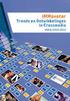 Huisstijlhandboek Opdracht Ontwerp een huisstijlhandboek voor je crossmediaproject/televisieprogramma met je projectgroep. Formaat Huisstijlhandboek Ontwerp het huisstijlhandboek op A5-formaat of in een
Huisstijlhandboek Opdracht Ontwerp een huisstijlhandboek voor je crossmediaproject/televisieprogramma met je projectgroep. Formaat Huisstijlhandboek Ontwerp het huisstijlhandboek op A5-formaat of in een
Marketing & Communicatie Digitale Vormgeving
 1 Inhoud Voorwoord - - - - - - - - - - - - - - - - - - - - - - - - - - - - - - - - - - - - - - - - - - - - - - - - - - - - - - - - - - - - - - -> pag. 3 Opdracht 1 Polaroid - - - - - - - - - - - - - -
1 Inhoud Voorwoord - - - - - - - - - - - - - - - - - - - - - - - - - - - - - - - - - - - - - - - - - - - - - - - - - - - - - - - - - - - - - - -> pag. 3 Opdracht 1 Polaroid - - - - - - - - - - - - - -
Uitgangspunt voor alle opdrachten in deze reader is de nieuwe huisstijl voor de horecagelegenheid uit je project.
 1 Inhoud Voorwoord pag. 02 Theorie pag. 03 Opdracht 1 Kleurencirckel pag. 04 Opdracht 2 Kleurenpalet pag. 05 Opdracht 3 Logo pag. 07 Opdracht 4 Visitekaartje pag. 09 Opdracht 5 Patronen en Texturen pag.
1 Inhoud Voorwoord pag. 02 Theorie pag. 03 Opdracht 1 Kleurencirckel pag. 04 Opdracht 2 Kleurenpalet pag. 05 Opdracht 3 Logo pag. 07 Opdracht 4 Visitekaartje pag. 09 Opdracht 5 Patronen en Texturen pag.
Opdracht: Ontwerp een flyer voor je smartphone met een eigen foto, met spiegeling, officiële logo, tekst en passende achtergrond.
 1.Flyer Smartphone Opdracht: Ontwerp een flyer voor je smartphone met een eigen foto, met spiegeling, officiële logo, tekst en passende achtergrond. Formaat en Geavanceerd zoeken In Photoshop open je een
1.Flyer Smartphone Opdracht: Ontwerp een flyer voor je smartphone met een eigen foto, met spiegeling, officiële logo, tekst en passende achtergrond. Formaat en Geavanceerd zoeken In Photoshop open je een
1.FLYER SMARTPHONE Opdracht: Google, Zoekhulpmiddelen Achtergrond verwijderen van foto, Toverstaf
 1.FLYER SMARTPHONE Opdracht: Ontwerp een flyer voor je smartphone met eigen foto, spiegeling, officiële logo, informatie over je abonnement en een passende achtergrond. Google, Zoekhulpmiddelen In Photoshop
1.FLYER SMARTPHONE Opdracht: Ontwerp een flyer voor je smartphone met eigen foto, spiegeling, officiële logo, informatie over je abonnement en een passende achtergrond. Google, Zoekhulpmiddelen In Photoshop
Les15 Kaartje maken Filters gebruiken
 Les15 Kaartje maken Filters gebruiken Eerste opdracht 1) Bestand openen : Menu Bestand Openen, open de beginfoto van deze de afbeelding les15 bloemenmand.jpg Werk op kopie van foto = CTRL+J, je bekomt
Les15 Kaartje maken Filters gebruiken Eerste opdracht 1) Bestand openen : Menu Bestand Openen, open de beginfoto van deze de afbeelding les15 bloemenmand.jpg Werk op kopie van foto = CTRL+J, je bekomt
mailgroep photoshop Copyright
 http://psdtuts.com/tutorials/drawing/how-to-create-a-classic-guitar-from-scratch-in-photoshop/ Gitaar tekenen In deze les leer je een Klassieke Gitaar tekenen. Iedere vorm en effect wordt in Photoshop
http://psdtuts.com/tutorials/drawing/how-to-create-a-classic-guitar-from-scratch-in-photoshop/ Gitaar tekenen In deze les leer je een Klassieke Gitaar tekenen. Iedere vorm en effect wordt in Photoshop
Herhaal bovenstaande voor nog een kleurvlak (in dit voorbeeld de lippen).
 Foto inkleuren Open een foto in kleur of zwart-wit. Neem je een kleurenfoto, dan maak je hem zwart-wit door: Ctrl + U - Minder Verzadiging/Saturation. Ga daarna naar Afbeelding/Image, Afbeeldingsgrootte/Imagesize.
Foto inkleuren Open een foto in kleur of zwart-wit. Neem je een kleurenfoto, dan maak je hem zwart-wit door: Ctrl + U - Minder Verzadiging/Saturation. Ga daarna naar Afbeelding/Image, Afbeeldingsgrootte/Imagesize.
 http://psdtuts.com/tutorials/drawing/how-to-create-a-super-shiny-pencil-icon/ Mooi potlood maken Het potlood is een van de meest gebruikte gereedschappen bij het creatievelingen. Bij het maken van deze
http://psdtuts.com/tutorials/drawing/how-to-create-a-super-shiny-pencil-icon/ Mooi potlood maken Het potlood is een van de meest gebruikte gereedschappen bij het creatievelingen. Bij het maken van deze
Opdracht 1 Maak van een collegekaart met eigen foto in de huisstijl van het Koning Willem 1 College.
 Collegekaart Opdracht 1 Maak van een collegekaart met eigen foto in de huisstijl van het Koning Willem 1 College. Vensters Voor we met deze eerste opdracht beginnen zorgen we ervoor dat de juiste Vensters
Collegekaart Opdracht 1 Maak van een collegekaart met eigen foto in de huisstijl van het Koning Willem 1 College. Vensters Voor we met deze eerste opdracht beginnen zorgen we ervoor dat de juiste Vensters
1.FLYER SMARTPHONE Opdracht: Google, PNG, Zoekhulpmiddelen
 1.FLYER SMARTPHONE Opdracht: Ontwerp een flyer voor je smartphone met een foto van jouw gezicht, spiegeling, officiële logo smartphone, informatie over je abonnement en een passende achtergrond. In Photoshop
1.FLYER SMARTPHONE Opdracht: Ontwerp een flyer voor je smartphone met een foto van jouw gezicht, spiegeling, officiële logo smartphone, informatie over je abonnement en een passende achtergrond. In Photoshop
INHOUDSOPGAVE. Inhoudsopgave blz 2. Opdrachten Project Helftheuvel
 INHOUDSOPGAVE Inhoudsopgave blz 2 Opdrachten Project Helftheuvel Prijsbutton blz 3-5 Ronde selectie blz 3 Rechthoekige button, Aangepaste vormen blz 4 Lagen groeperen blz 5 Prijskaart blz 6-10 Snelle selectie
INHOUDSOPGAVE Inhoudsopgave blz 2 Opdrachten Project Helftheuvel Prijsbutton blz 3-5 Ronde selectie blz 3 Rechthoekige button, Aangepaste vormen blz 4 Lagen groeperen blz 5 Prijskaart blz 6-10 Snelle selectie
Opdracht 2 Ontwerp een passend logo in vier fasen voor de Company die je met je groep hebt opgericht.
 LOGO COMPANY Opdracht 2 Ontwerp een passend logo in vier fasen voor de Company die je met je groep hebt opgericht. Uw logo is een essentieel onderdeel in al uw communicatie. Als centraal onderdeel van
LOGO COMPANY Opdracht 2 Ontwerp een passend logo in vier fasen voor de Company die je met je groep hebt opgericht. Uw logo is een essentieel onderdeel in al uw communicatie. Als centraal onderdeel van
mailgroep photoshop Copyright Brandglas maken Vertaling van een lesje van: http://www.dwphotoshop.com/photoshop/stainedglasstutorial.
 Brandglas maken Vertaling van een lesje van: http://www.dwphotoshop.com/photoshop/stainedglasstutorial.php Stap 1 Kies een afbeelding en zet die om in een lijntekening. De meeste afbeeldingen zijn omzetbaar
Brandglas maken Vertaling van een lesje van: http://www.dwphotoshop.com/photoshop/stainedglasstutorial.php Stap 1 Kies een afbeelding en zet die om in een lijntekening. De meeste afbeeldingen zijn omzetbaar
Een poster met buttons maken
 Dit is het eindresultaat. Een poster met buttons maken Open een nieuw document 800 x 800 pixels. Zet de voorgrondkleur op de kleur die je gaat gebruiken voor je buttons en vul daarmee de achtrgrond. Sla
Dit is het eindresultaat. Een poster met buttons maken Open een nieuw document 800 x 800 pixels. Zet de voorgrondkleur op de kleur die je gaat gebruiken voor je buttons en vul daarmee de achtrgrond. Sla
 http://www.photoshopessentials.com/photo-effects/shape-cluster-photo-display-with-photoshop-cc/ Foto effect in Photoshop CC Stap 1: Nieuw Document Bestand Nieuw : een vierkant document werkt het best.
http://www.photoshopessentials.com/photo-effects/shape-cluster-photo-display-with-photoshop-cc/ Foto effect in Photoshop CC Stap 1: Nieuw Document Bestand Nieuw : een vierkant document werkt het best.
Marketing & Communicatie Digitale Vormgeving
 1 Inhoud Inleiding... 3 Merk, identiteit, logo... 5 Kleuren... 7 Opdracht 1 Kleurenpalet... 9 Opdracht 2 Logo... 11 2a Onderzoek... 12 2b Lettertype installeren... 12 2c Logo-naam in 5 verschillende Lettertypen...
1 Inhoud Inleiding... 3 Merk, identiteit, logo... 5 Kleuren... 7 Opdracht 1 Kleurenpalet... 9 Opdracht 2 Logo... 11 2a Onderzoek... 12 2b Lettertype installeren... 12 2c Logo-naam in 5 verschillende Lettertypen...
mailgroep photoshop Copyright
 http://www.photoshopessentials.com/photo-effects/holiday-photo-border/ Eigen kerst kaart Stap 1: Nieuw Photoshop Document Vooraleer aan de kerstkaart te beginnen maken we eerst enkele sneeuwpenselen klaar.
http://www.photoshopessentials.com/photo-effects/holiday-photo-border/ Eigen kerst kaart Stap 1: Nieuw Photoshop Document Vooraleer aan de kerstkaart te beginnen maken we eerst enkele sneeuwpenselen klaar.
Chocolade reep tekst effect maken
 http://textuts.com/chocolate-bar-text-effect/ Chocolade reep tekst effect maken Deze tutorial legt uit hoe je een simpel patroon kan gebruiken samen met een paar laagstijlen om een chocoladereep als tekst
http://textuts.com/chocolate-bar-text-effect/ Chocolade reep tekst effect maken Deze tutorial legt uit hoe je een simpel patroon kan gebruiken samen met een paar laagstijlen om een chocoladereep als tekst
Opdracht Maak een collegekaart met eigen foto, logo KW1C, teksten, barcode en foto.
 1. Collegekaart Opdracht Maak een collegekaart met eigen foto, logo KW1C, teksten, barcode en foto. Vensters Voor we met deze eerste opdracht beginnen zorgen we ervoor dat de juiste Vensters (Windows)
1. Collegekaart Opdracht Maak een collegekaart met eigen foto, logo KW1C, teksten, barcode en foto. Vensters Voor we met deze eerste opdracht beginnen zorgen we ervoor dat de juiste Vensters (Windows)
Eenvoudige sneeuwman.
 http://www.tutorial9.net/photoshop/design-a-simple-snowman-in-photoshop/ Eenvoudige sneeuwman Stap 1: Nieuw Document Grootte = 1000 x 1000 pixels, witte achtergrond. Stap 2: Hulplijnen plaatsen Linialen
http://www.tutorial9.net/photoshop/design-a-simple-snowman-in-photoshop/ Eenvoudige sneeuwman Stap 1: Nieuw Document Grootte = 1000 x 1000 pixels, witte achtergrond. Stap 2: Hulplijnen plaatsen Linialen
Opdracht Ontwerp in drie fasen een passend logo voor jouw evenement; start met een mindmap, daarna lettertypes en kleur en tenslotte vormen.
 2. Logo Opdracht Ontwerp in drie fasen een passend logo voor jouw evenement; start met een mindmap, daarna lettertypes en kleur en tenslotte vormen. Logo huisstijl Een logo of beeldmerk moet herkenbaar
2. Logo Opdracht Ontwerp in drie fasen een passend logo voor jouw evenement; start met een mindmap, daarna lettertypes en kleur en tenslotte vormen. Logo huisstijl Een logo of beeldmerk moet herkenbaar
http://photoshoptutorials.ws/photoshop-tutorials/text-effects/tron-grid/all-pages.html
 http://photoshoptutorials.ws/photoshop-tutorials/text-effects/tron-grid/all-pages.html Rooster Deze foto werd gebruikt in de hoogste resolutie. En dit is het einderesultaat: Het is heel belangrijk van
http://photoshoptutorials.ws/photoshop-tutorials/text-effects/tron-grid/all-pages.html Rooster Deze foto werd gebruikt in de hoogste resolutie. En dit is het einderesultaat: Het is heel belangrijk van
Les11 Werken met vaste waarden
 Les11 Werken met vaste waarden Heb je alle vorige lessen met succes doorlopen, dan heb je al heel veel bijgeleerd in zo n korte periode. Om alles bij te houden blijft oefenen en nog eens oefenen de werkwijze.
Les11 Werken met vaste waarden Heb je alle vorige lessen met succes doorlopen, dan heb je al heel veel bijgeleerd in zo n korte periode. Om alles bij te houden blijft oefenen en nog eens oefenen de werkwijze.
Selectie. Famous Faces
 Selectie Famous Faces Inhoud Selectie Pengereedschap... 3 Opdracht 1... 3 Opdracht 2... 4 Opdracht 3... 5 Opdracht 4... 6 Afvinklijst Selectie... 7 Famous Faces... 8 Opdracht 5... 8 2 Selectie met Pengereedschap
Selectie Famous Faces Inhoud Selectie Pengereedschap... 3 Opdracht 1... 3 Opdracht 2... 4 Opdracht 3... 5 Opdracht 4... 6 Afvinklijst Selectie... 7 Famous Faces... 8 Opdracht 5... 8 2 Selectie met Pengereedschap
 http://www.pixel2life.com/viewtutorial/77514/awesome_aura_text_effect/ Metalen Teksteffect Stap1 - Tekst creëren Gebruikt lettertype: CaviarDreams Nieuw document : breedte = 900 pixels, hoogte = 600 pixels,resolutie
http://www.pixel2life.com/viewtutorial/77514/awesome_aura_text_effect/ Metalen Teksteffect Stap1 - Tekst creëren Gebruikt lettertype: CaviarDreams Nieuw document : breedte = 900 pixels, hoogte = 600 pixels,resolutie
FilmPoster Opdracht, Filmposter Poster Formaat; Selectietechnieken: Compositie Snelle selectie
 FilmPoster Opdracht, Filmposter Maak een Affiche voor een film... Maak de verschillende personen vrijstaand met snelle selectie en magnetische lasso en plaats ze in een compositie met tekst. Poster Zoek
FilmPoster Opdracht, Filmposter Maak een Affiche voor een film... Maak de verschillende personen vrijstaand met snelle selectie en magnetische lasso en plaats ze in een compositie met tekst. Poster Zoek
mailgroep photoshop Copyright Spring
 Spring Deze les is gemaakt in CC2014, kan zeker ook met lagere versies gemaakt worden, maar sommige dingen zullen enigszins afwijken en/of dienen op een andere manier toegepast te worden volgens de gebruikte
Spring Deze les is gemaakt in CC2014, kan zeker ook met lagere versies gemaakt worden, maar sommige dingen zullen enigszins afwijken en/of dienen op een andere manier toegepast te worden volgens de gebruikte
Hoe teken je zelf een Heerlijke Ice Cream
 http://psdtuts.com/tutorials/drawing/how-to-illustrate-a-delicious-ice-cream-bar/ Hoe teken je zelf een Heerlijke Ice Cream In deze les worden weer veel technieken toegepast. Alles wordt zelf getekend
http://psdtuts.com/tutorials/drawing/how-to-illustrate-a-delicious-ice-cream-bar/ Hoe teken je zelf een Heerlijke Ice Cream In deze les worden weer veel technieken toegepast. Alles wordt zelf getekend
http://psd.tutsplus.com/tutorials/photo-effects-tutorials/its-time-to-create-a-neo-constructivistposter-with-photoshop/ Poster maken in Photoshop
 http://psd.tutsplus.com/tutorials/photo-effects-tutorials/its-time-to-create-a-neo-constructivistposter-with-photoshop/ Poster maken in Photoshop Poster blz 1 Stap 1 Open Photoshop, nieuw document: breedte
http://psd.tutsplus.com/tutorials/photo-effects-tutorials/its-time-to-create-a-neo-constructivistposter-with-photoshop/ Poster maken in Photoshop Poster blz 1 Stap 1 Open Photoshop, nieuw document: breedte
Selectietechnieken / Affiche
 Selectietechnieken / Affiche Maak een affiche van personen die bij elkaar horen. Maak de personen vrijstaand met een van de selectietechnieken. Verwerk eventueel een foto van jezelf in het affiche. Affiche
Selectietechnieken / Affiche Maak een affiche van personen die bij elkaar horen. Maak de personen vrijstaand met een van de selectietechnieken. Verwerk eventueel een foto van jezelf in het affiche. Affiche
Infographic Opdracht. Opdracht Maak een Infographic over jouw klas. De Infographic moet bestaan uit tenminste 5 onderwerpen.
 1. Infographic Infographics Info-illustratie integreert tekst en beeld. Infographics staan in een blad, boek en krant, op web en televisie. Het zijn informatieve illustraties en geven informatie of achtergrond
1. Infographic Infographics Info-illustratie integreert tekst en beeld. Infographics staan in een blad, boek en krant, op web en televisie. Het zijn informatieve illustraties en geven informatie of achtergrond
Enveloppe tekenen in Photoshop
 http://psd.tutsplus.com/tutorials/icon-design/how-to-create-an-envelope-icon-inphotoshop/?utm_source=feedburner&utm_medium=email&utm_campaign=feed%3a+psdtuts+%2 8PSDTUTS%29 Enveloppe tekenen in Photoshop
http://psd.tutsplus.com/tutorials/icon-design/how-to-create-an-envelope-icon-inphotoshop/?utm_source=feedburner&utm_medium=email&utm_campaign=feed%3a+psdtuts+%2 8PSDTUTS%29 Enveloppe tekenen in Photoshop
1. Nieuw document openen: 600 x 600 pix, RGB, 300 dpi, Transparante achtergrond.
 http://www.dwphotoshop.com/photoshop/dragon_wing_jewelry.php Draak met Vleugels Juweel Deel 1: De Vleugels 1. Nieuw document openen: 600 x 600 pix, RGB, 300 dpi, Transparante achtergrond. 2. Nieuwe laag,
http://www.dwphotoshop.com/photoshop/dragon_wing_jewelry.php Draak met Vleugels Juweel Deel 1: De Vleugels 1. Nieuw document openen: 600 x 600 pix, RGB, 300 dpi, Transparante achtergrond. 2. Nieuwe laag,
InDesign downloaden Adobe InDesign
 InDesign downloaden Adobe InDesign is een desktop publishing-programma (DTP) voor het opmaken van pagina's voor drukwerk. Ga via Adobe.com/nl/downloads.html de proefversie downloaden. Allereerst meld je
InDesign downloaden Adobe InDesign is een desktop publishing-programma (DTP) voor het opmaken van pagina's voor drukwerk. Ga via Adobe.com/nl/downloads.html de proefversie downloaden. Allereerst meld je
Selecties. SELECTIES met Pengereedschap, Snelle Selectie, Magnetsiche Lasso
 Selecties SELECTIES met Pengereedschap, Snelle Selectie, Magnetsiche Lasso 1 Selectiegereedschappen Selectiekaders Selectiekadergereedschappen zijn ideaal om selecties van symmetrische vormen te maken.
Selecties SELECTIES met Pengereedschap, Snelle Selectie, Magnetsiche Lasso 1 Selectiegereedschappen Selectiekaders Selectiekadergereedschappen zijn ideaal om selecties van symmetrische vormen te maken.
Initiatie deel 2 Test selecties
 deel 2 Test selecties Test deel 2 Selecties. In deze les gaan we verschillende selectiemogelijkheden uitvoeren, laagstijlen, overvloeimodus, maskers enz.. Het is geen makkelijke les, neem er uw tijd voor
deel 2 Test selecties Test deel 2 Selecties. In deze les gaan we verschillende selectiemogelijkheden uitvoeren, laagstijlen, overvloeimodus, maskers enz.. Het is geen makkelijke les, neem er uw tijd voor
Initiatie deel 2 Test selecties
 Test deel 2 Selecties. In deze les gaan we verschillende selectiemogelijkheden uitvoeren, laagstijlen, overvloeimodus, maskers enz.. Het is geen makkelijke les, daarom is het ook onze test, neem er uw
Test deel 2 Selecties. In deze les gaan we verschillende selectiemogelijkheden uitvoeren, laagstijlen, overvloeimodus, maskers enz.. Het is geen makkelijke les, daarom is het ook onze test, neem er uw
DIGITALE VORMGEVING PERIODE 3 DEEL 1 SELECTIES, KLASSENBOEK, FOLDER MHBO EVENEMENTENORGANISATIE FONS GOOSEN
 DIGITALE VORMGEVING PERIODE 3 DEEL 1 SELECTIES, KLASSENBOEK, FOLDER MHBO EVENEMENTENORGANISATIE FONS GOOSEN MARKETING & COMMUNICATIE - DIGITALE VORMGEVING Selecties Selecties Selectiekaders Selectiekadergereedschappen
DIGITALE VORMGEVING PERIODE 3 DEEL 1 SELECTIES, KLASSENBOEK, FOLDER MHBO EVENEMENTENORGANISATIE FONS GOOSEN MARKETING & COMMUNICATIE - DIGITALE VORMGEVING Selecties Selecties Selectiekaders Selectiekadergereedschappen
Strip figuurtje inkleuren in Photoshop
 http://psd.tutsplus.com/tutorials/drawing/how-to-get-that-anime-look-in-photoshop-using-aflexible-workflow/ Strip figuurtje inkleuren in Photoshop Stap 1 Startfiguurtje openen (psd bestand). Je ziet een
http://psd.tutsplus.com/tutorials/drawing/how-to-get-that-anime-look-in-photoshop-using-aflexible-workflow/ Strip figuurtje inkleuren in Photoshop Stap 1 Startfiguurtje openen (psd bestand). Je ziet een
Les12 Staaf door tekst
 Les12 Staaf door tekst We maken nog een eenvoudig lesje. 1) Bestand nieuw - leeg bestand : 15cm op 10cm ; 72 dpi; RGB ; Wit 2) Neem een nieuwe laag, naam = staaf en trek een lang smal selectiekader ; vul
Les12 Staaf door tekst We maken nog een eenvoudig lesje. 1) Bestand nieuw - leeg bestand : 15cm op 10cm ; 72 dpi; RGB ; Wit 2) Neem een nieuwe laag, naam = staaf en trek een lang smal selectiekader ; vul
STUDIEWIJZER DIGITALE VORMGEVING COHORT 2017 LEERJAAR 1 PROJECT HELFTHEUVEL
 INHOUDSOPGAVE INHOUDSOPGAVE... 2 STUDIEWIJZER COHORT 2017 LEERJAAR 1 PROJECT HELFTHEUVEL... 3 Opdracht 1 FLYER SMARTPHONE... 4 Opdracht 2 PRIJSBUTTON... 6 Opdracht 3 PRIJSKAART... 8 Opdracht 4 ADVERTENTIE...
INHOUDSOPGAVE INHOUDSOPGAVE... 2 STUDIEWIJZER COHORT 2017 LEERJAAR 1 PROJECT HELFTHEUVEL... 3 Opdracht 1 FLYER SMARTPHONE... 4 Opdracht 2 PRIJSBUTTON... 6 Opdracht 3 PRIJSKAART... 8 Opdracht 4 ADVERTENTIE...
MacBook Enkele resultaten:
 http://www.photoshoptalent.com/photoshop-tutorials/pst/417/macbook-air.html MacBook Enkele resultaten: MacBook blz 1 Stap1 Nieuw document (Ctrl+N): 1000 x730 px, witte achtergrond, noem de laag MacBook
http://www.photoshoptalent.com/photoshop-tutorials/pst/417/macbook-air.html MacBook Enkele resultaten: MacBook blz 1 Stap1 Nieuw document (Ctrl+N): 1000 x730 px, witte achtergrond, noem de laag MacBook
Onze eigen scrap maken
 http://www.mosaicale.com/graphic/photoshop/page_tuts28/scrap.html Onze eigen scrap maken Nodig : enkele foto's naar keuze Papier achtergrond 1) Nieuw document =128 x 128 px, witte achtergrond. Bewerken
http://www.mosaicale.com/graphic/photoshop/page_tuts28/scrap.html Onze eigen scrap maken Nodig : enkele foto's naar keuze Papier achtergrond 1) Nieuw document =128 x 128 px, witte achtergrond. Bewerken
INFOGRAPHIC. Witte lijnen of vlakken Om het voorwerp een duidelijk en afwisselend beeld te geven voegen we nog een witte lijn toe
 INFOGRAPHIC Opdracht 1, Man/Vrouw Maak een Pictogram (Icoon) voor een man en voor een vrouw met behulp van Kleurbedekking (Coloroverlay) en Lijn (Stroke). Verwerk de zelf gemaakte iconen in een Infographic
INFOGRAPHIC Opdracht 1, Man/Vrouw Maak een Pictogram (Icoon) voor een man en voor een vrouw met behulp van Kleurbedekking (Coloroverlay) en Lijn (Stroke). Verwerk de zelf gemaakte iconen in een Infographic
Workshop 19. Adobe Photoshop
 Workshop 19 Adobe Photoshop 2 Workshop 19 Kerst special MicDigital Een Kerst- of Nieuwjaarskaartje maken. We gaan zelf eens een Nieuwjaarskaartje maken in Photoshop. We gaan dit doen zonder ook maar één
Workshop 19 Adobe Photoshop 2 Workshop 19 Kerst special MicDigital Een Kerst- of Nieuwjaarskaartje maken. We gaan zelf eens een Nieuwjaarskaartje maken in Photoshop. We gaan dit doen zonder ook maar één
Onmogelijke driehoek tekenen
 http://www.psawesome.com/tutorials/create-an-impossible-triangle-illustration Onmogelijke driehoek tekenen Stap1 - Nieuw Document Begin met een nieuw document : 900 x 900 pixels ; resolutie = 300 pixels/inch
http://www.psawesome.com/tutorials/create-an-impossible-triangle-illustration Onmogelijke driehoek tekenen Stap1 - Nieuw Document Begin met een nieuw document : 900 x 900 pixels ; resolutie = 300 pixels/inch
Nodig: vector design; splatter vector ; brush script std lettertype (standaard aanwezig in windows)
 http://www.pixel77.com/create-a-coffe-cup-in-photoshop/ Tasje koffie Nodig: vector design; splatter vector ; brush script std lettertype (standaard aanwezig in windows) Stap 1 Nieuw document openen met
http://www.pixel77.com/create-a-coffe-cup-in-photoshop/ Tasje koffie Nodig: vector design; splatter vector ; brush script std lettertype (standaard aanwezig in windows) Stap 1 Nieuw document openen met
Duizenden woorden - blz 1
 http://www.webdesign.org/photoshop/photoshop-cs4-tutorials/a-picture-worth-a-thousandwords.17979.html Duizenden woorden 1. Foto kiezen Zoek een foto waarin de contrasten duidelijk zijn, een donkere foto
http://www.webdesign.org/photoshop/photoshop-cs4-tutorials/a-picture-worth-a-thousandwords.17979.html Duizenden woorden 1. Foto kiezen Zoek een foto waarin de contrasten duidelijk zijn, een donkere foto
Street dancing Voor ervaren photoshoppers
 http://photoshoptutorials.ws/photoshop-tutorials/photo-manipulation/street-dance-illustration.html Street dancing Voor ervaren photoshoppers Onderstaande foto s gebruikt voor deze oefening. Je kan ook
http://photoshoptutorials.ws/photoshop-tutorials/photo-manipulation/street-dance-illustration.html Street dancing Voor ervaren photoshoppers Onderstaande foto s gebruikt voor deze oefening. Je kan ook
 http://psdtuts.com/tutorials/drawing/how-to-create-a-delicious-green-apple-illustration/ Appeltje voor de dorst In deze les leer je zelf een blozende groene appel tekenen, we gebruiken daarvoor verschillende
http://psdtuts.com/tutorials/drawing/how-to-create-a-delicious-green-apple-illustration/ Appeltje voor de dorst In deze les leer je zelf een blozende groene appel tekenen, we gebruiken daarvoor verschillende
INHOUDSOPGAVE. Inhoudsopgave blz 2
 INHOUDSOPGAVE Inhoudsopgave blz 2 1. Selecteren met Pen blz 3-4 2. Selecteren Product, Pen blz 5 3. Selecteren Persoon, Snelle Selectie blz 6-7 4. Sfeeradvertentie blz 8 5. Banner blz 9 Selecties 2 SELECTEREN
INHOUDSOPGAVE Inhoudsopgave blz 2 1. Selecteren met Pen blz 3-4 2. Selecteren Product, Pen blz 5 3. Selecteren Persoon, Snelle Selectie blz 6-7 4. Sfeeradvertentie blz 8 5. Banner blz 9 Selecties 2 SELECTEREN
Copyright Mailgroep photoshop
 https://www.youtube.com/watch?v=pixwltmmrba Landschap in glas bal video les Gebruik je een eigen foto, zorg dan dat de grootte ongeveer = 1920 x 1080 px; 150 ppi Anders pas je de instellingen aan van gebruikte
https://www.youtube.com/watch?v=pixwltmmrba Landschap in glas bal video les Gebruik je een eigen foto, zorg dan dat de grootte ongeveer = 1920 x 1080 px; 150 ppi Anders pas je de instellingen aan van gebruikte
Lesje 05: Foto s laten overvloeien.
 Lesje 05: Foto s laten overvloeien. 1. Documenten openen. Open het bestand les 05 achtergrond.jpg. Menu bestand openen of Ctrl+O. zoek de achtergrondfoto en open de afbeelding. Sla dit al een eerste keer
Lesje 05: Foto s laten overvloeien. 1. Documenten openen. Open het bestand les 05 achtergrond.jpg. Menu bestand openen of Ctrl+O. zoek de achtergrondfoto en open de afbeelding. Sla dit al een eerste keer
3D pixel stretch effect
 http://www.tutorial9.net/photoshop/3d-pixel-stretch-effects/ 3D pixel stretch effect Door het uitrekken, stretchen van één enkele lijn creëer je een heel speciaal digitaal effect. Stap 1 We beginnen er
http://www.tutorial9.net/photoshop/3d-pixel-stretch-effects/ 3D pixel stretch effect Door het uitrekken, stretchen van één enkele lijn creëer je een heel speciaal digitaal effect. Stap 1 We beginnen er
Opdrachten Vormgeving -Project X-Factor (april 2011)
 Opdrachten Vormgeving -Project X-Factor (april 2011) 1. FilmAffiche met Verloop Zoek een foto van een film waarvoor je een affiche gaat maken. FilmAffiche met Staande Foto Zoek een staande foto waarvan
Opdrachten Vormgeving -Project X-Factor (april 2011) 1. FilmAffiche met Verloop Zoek een foto van een film waarvoor je een affiche gaat maken. FilmAffiche met Staande Foto Zoek een staande foto waarvan
mailgroep photoshop Copyright Tekst effect met gloeiende kaarsen video les https://www.youtube.com/watch?v=gghynrxbh9q
 https://www.youtube.com/watch?v=gghynrxbh9q Tekst effect met gloeiende kaarsen video les 1) Open een nieuw document; zwarte achtergrond Kaarsjes tekst blz. 1 2) Tekst toevoegen, lettertype Frankfurter
https://www.youtube.com/watch?v=gghynrxbh9q Tekst effect met gloeiende kaarsen video les 1) Open een nieuw document; zwarte achtergrond Kaarsjes tekst blz. 1 2) Tekst toevoegen, lettertype Frankfurter
https://www.youtube.com/watch?v=ks9fgf53gi4 Embleem maken met je initialen - videoles mailgroep photoshop Copyright 1) Bestand Nieuw :
 https://www.youtube.com/watch?v=ks9fgf53gi4 Embleem maken met je initialen - videoles 1) Bestand Nieuw : Embleem blz. 1 2) Dubbelklikken op de achtergrondlaag om te ontgrendelen, noem de laag basis Klik
https://www.youtube.com/watch?v=ks9fgf53gi4 Embleem maken met je initialen - videoles 1) Bestand Nieuw : Embleem blz. 1 2) Dubbelklikken op de achtergrondlaag om te ontgrendelen, noem de laag basis Klik
2) Klik de foto zomer.jpg aan, ga naar Menu Verbeteren belichting aanpassen Niveaus, of gebruik de sneltoetscombinatie Ctrl+L.
 Les 10 Kleurenkwaliteit verbeteren Hier gaan we werken met een resolutie van 300px/inch, dus volg goed de aanwijzingen en gebruik de juiste waarden om niet in de problemen te komen. 1) Open de vier bestanden:
Les 10 Kleurenkwaliteit verbeteren Hier gaan we werken met een resolutie van 300px/inch, dus volg goed de aanwijzingen en gebruik de juiste waarden om niet in de problemen te komen. 1) Open de vier bestanden:
Overvloeimodi. Foto verouderen Schilderachtig Portret
 Overvloeimodi Foto verouderen Schilderachtig Portret Overvloeimodi Overvloeimodi Overvloeimodi zorgen ervoor dat lagen met elkaar in wisselwerking staan en doen simpelweg wat de naam al aangeeft: in elkaar
Overvloeimodi Foto verouderen Schilderachtig Portret Overvloeimodi Overvloeimodi Overvloeimodi zorgen ervoor dat lagen met elkaar in wisselwerking staan en doen simpelweg wat de naam al aangeeft: in elkaar
HELFTHEUVEL ONTWERP EN REALISATIE VAN VOORLICHTINGS, PROMOTIE- EN/OF PR-MATERIAAL MHBO INTERNATIONAL MARKETING EN COMMUNICATIE
 HELFTHEUVEL ONTWERP EN REALISATIE VAN VOORLICHTINGS, PROMOTIE- EN/OF PR-MATERIAAL MHBO INTERNATIONAL MARKETING EN COMMUNICATIE SEMESTER 1, 2013-2014 FONS GOOSEN MARKETING & COMMUNICATIE - DIGITALE VORMGEVING
HELFTHEUVEL ONTWERP EN REALISATIE VAN VOORLICHTINGS, PROMOTIE- EN/OF PR-MATERIAAL MHBO INTERNATIONAL MARKETING EN COMMUNICATIE SEMESTER 1, 2013-2014 FONS GOOSEN MARKETING & COMMUNICATIE - DIGITALE VORMGEVING
HUISSTIJL ONTWERP EN REALISATIE VAN VOORLICHTINGS, PROMOTIE- EN/OF PR-MATERIAAL OPLEIDING: EVENEMENTENORGANISATIE
 HUISSTIJL ONTWERP EN REALISATIE VAN VOORLICHTINGS, PROMOTIE- EN/OF PR-MATERIAAL OPLEIDING: EVENEMENTENORGANISATIE DIGITALE VORMGEVING PERIODE 1, 2013-2014 FONS GOOSEN MARKETING & COMMUNICATIE - DIGITALE
HUISSTIJL ONTWERP EN REALISATIE VAN VOORLICHTINGS, PROMOTIE- EN/OF PR-MATERIAAL OPLEIDING: EVENEMENTENORGANISATIE DIGITALE VORMGEVING PERIODE 1, 2013-2014 FONS GOOSEN MARKETING & COMMUNICATIE - DIGITALE
PSE- Tetris effect. Tetris effect
 Tetris effect Benodigdheden: lettertype: Aldo the Apache https://drive.google.com/drive/folders/14d_bg4jq5cxb9kd9l7qowp9mehy9pu4 v I. Maken van patroon voor speelveld 1. Open een nieuw document van 16x
Tetris effect Benodigdheden: lettertype: Aldo the Apache https://drive.google.com/drive/folders/14d_bg4jq5cxb9kd9l7qowp9mehy9pu4 v I. Maken van patroon voor speelveld 1. Open een nieuw document van 16x
mailgroep photoshop Copyright Dit is een eigen creatie dd 20/01/2012 (Gemaakt in Photoshop CS4) Lesvoorbereiding en opmaak : Trytrix
 Dwars door basalt Dit is een eigen creatie dd 20/01/2012 (Gemaakt in Photoshop CS4) Lesvoorbereiding en opmaak : Trytrix 1. NIEUW BESTAND MENU: Bestand > Nieuw (Ctrl+N) Gereedschap Emmertje (G) en vul
Dwars door basalt Dit is een eigen creatie dd 20/01/2012 (Gemaakt in Photoshop CS4) Lesvoorbereiding en opmaak : Trytrix 1. NIEUW BESTAND MENU: Bestand > Nieuw (Ctrl+N) Gereedschap Emmertje (G) en vul
Digitale Vormgeving FONS GOOSEN
 Digitale Vormgeving ONTWERP EN REALISATIE VAN VOORLICHTINGS-, PROMOTIE- EN/OF PR-MATERIAAL PERIODE 1 COMPANY MHBO INTERNATIONAL MARKETING EN COMMUNICATIE FONS GOOSEN 1 MARKETING & COMMUNICATIE - DIGITALE
Digitale Vormgeving ONTWERP EN REALISATIE VAN VOORLICHTINGS-, PROMOTIE- EN/OF PR-MATERIAAL PERIODE 1 COMPANY MHBO INTERNATIONAL MARKETING EN COMMUNICATIE FONS GOOSEN 1 MARKETING & COMMUNICATIE - DIGITALE
Gelukkig zonnetje - bz 1
 http://vectips.com/tutorials/create-a-happy-sun-character/ Gelukkig zonnetje Deze oefening werd gemaakt en uitgelegd voor Adobe Illustrator CS4. Ik heb geprobeerd de oefening volledig te maken in Photoshop,
http://vectips.com/tutorials/create-a-happy-sun-character/ Gelukkig zonnetje Deze oefening werd gemaakt en uitgelegd voor Adobe Illustrator CS4. Ik heb geprobeerd de oefening volledig te maken in Photoshop,
Les03 Een ster maken en inkleuren
 Les03 Een ster maken en inkleuren Een beetje meetkunde; tekenen met exacte afmetingen; gebruik van hulplijnen; figuren roteren; spiegelen met de functie transformatie; toverstokje gebruiken; veelhoeklasso
Les03 Een ster maken en inkleuren Een beetje meetkunde; tekenen met exacte afmetingen; gebruik van hulplijnen; figuren roteren; spiegelen met de functie transformatie; toverstokje gebruiken; veelhoeklasso
WERKGROEP BEELDBEWERKING
 Maak je eigen kerstkaart in Paint Shop Pro X2 Kerstkaart 1 Voor deze oefening gebruiken we een fotolijst en textuur uit Paint Shop Pro, mocht u deze niet standaard in uw versie hebben dan staan deze tussen
Maak je eigen kerstkaart in Paint Shop Pro X2 Kerstkaart 1 Voor deze oefening gebruiken we een fotolijst en textuur uit Paint Shop Pro, mocht u deze niet standaard in uw versie hebben dan staan deze tussen
Griekse mythologie - blz 1
 http://psd.tutsplus.com/tutorials/photo-effects-tutorials/how-to-create-a-greek-mythology-inspiredphoto-manipulation/ Griekse mythologie Nodig: afbeelding met man, planeet, ketting1, ketting2, texture,
http://psd.tutsplus.com/tutorials/photo-effects-tutorials/how-to-create-a-greek-mythology-inspiredphoto-manipulation/ Griekse mythologie Nodig: afbeelding met man, planeet, ketting1, ketting2, texture,
Natuur compositie met glas
 http://www.designioustimes.com/tutorials/how-to-create-a-spectacular-nature-composition-inphotoshop.html Natuur compositie met glas Nodig: bloemen penseel (swirl vector) ; glas ; blaadjes ; wolken penseel
http://www.designioustimes.com/tutorials/how-to-create-a-spectacular-nature-composition-inphotoshop.html Natuur compositie met glas Nodig: bloemen penseel (swirl vector) ; glas ; blaadjes ; wolken penseel
Banner. Bannerformaten. Een banner is een reclame-uiting (met doorklikmogelijkheid)
 1 Banner De inhoud Een banner is een reclame-uiting (met doorklikmogelijkheid) op internet. Meestal een combinatie van afbeeldingen en teksten. De banner kun je gebruiken om te adverteren voor bijvoorbeeld
1 Banner De inhoud Een banner is een reclame-uiting (met doorklikmogelijkheid) op internet. Meestal een combinatie van afbeeldingen en teksten. De banner kun je gebruiken om te adverteren voor bijvoorbeeld
Les09 Letters maken met foto erdoorheen
 Les09 Letters maken met foto erdoorheen Eventjes een tussendoortje, na al de vorige lessen en nieuwe begrippen maken we eens wat eenvoudiger, nou ja ik heb makkelijk schrijven hé, maar samen lukt het wel.
Les09 Letters maken met foto erdoorheen Eventjes een tussendoortje, na al de vorige lessen en nieuwe begrippen maken we eens wat eenvoudiger, nou ja ik heb makkelijk schrijven hé, maar samen lukt het wel.
Adres boekje met Ringen
 http://psdtuts.com/tutorials/designing-tutorials/create-a-custom-mac-osx-style-ring-binder-addressbook-icon/ Adres boekje met Ringen Stap 1 Nieuw Document : 1024 pixels op 1024 pixels. Ons boekje zal 512px
http://psdtuts.com/tutorials/designing-tutorials/create-a-custom-mac-osx-style-ring-binder-addressbook-icon/ Adres boekje met Ringen Stap 1 Nieuw Document : 1024 pixels op 1024 pixels. Ons boekje zal 512px
mailgroep photoshop Copyright
 Stap 32 Als je alles goed deed, dan verschijnt een venster waarin gevraagd wordt om een uitknipmasker te maken met vorige laag, vink deze optie aan. Stap 33 Deze aanpassingslaag kunnen we achteraf nog
Stap 32 Als je alles goed deed, dan verschijnt een venster waarin gevraagd wordt om een uitknipmasker te maken met vorige laag, vink deze optie aan. Stap 33 Deze aanpassingslaag kunnen we achteraf nog
 http://psd.tutsplus.com/tutorials/tools-tips/use-over-40-advanced-keyboard-shortcuts-to-create-areflective-timepiece/ Tijd Stap 1 Nieuw document: 2304 pixels X 1708 pixels, 300dpi. Nogal groot maar het
http://psd.tutsplus.com/tutorials/tools-tips/use-over-40-advanced-keyboard-shortcuts-to-create-areflective-timepiece/ Tijd Stap 1 Nieuw document: 2304 pixels X 1708 pixels, 300dpi. Nogal groot maar het
mailgroep photoshop Copyright Dit is een eigen creatie dd 22/12/2012 Lesje gemaakt met Photoshop CS4 Lesvoorbereiding en opmaak : Trytrix
 UITGELIJND Dit is een eigen creatie dd 22/12/2012 Lesje gemaakt met Photoshop CS4 Lesvoorbereiding en opmaak : Trytrix 1. NIEUW BESTAND MENU : Bestand > Nieuw (Ctrl+N) We starten met onderstaande afmetingen.
UITGELIJND Dit is een eigen creatie dd 22/12/2012 Lesje gemaakt met Photoshop CS4 Lesvoorbereiding en opmaak : Trytrix 1. NIEUW BESTAND MENU : Bestand > Nieuw (Ctrl+N) We starten met onderstaande afmetingen.
3D puzzel in bolvorm in CS5
 http://psd.tutsplus.com/tutorials/3d/create-a-spherical-3d-puzzle-with-photoshop/ 3D puzzel in bolvorm in CS5 Gebruikt: foto met wolken en water, handen, puzzelstructuur Stap 1 Nieuw Document Nieuw wit
http://psd.tutsplus.com/tutorials/3d/create-a-spherical-3d-puzzle-with-photoshop/ 3D puzzel in bolvorm in CS5 Gebruikt: foto met wolken en water, handen, puzzelstructuur Stap 1 Nieuw Document Nieuw wit
MARKETING & COMMUNICATIE - DIGITALE VORMGEVING
 1 Sfeerkaart Opdracht In deze opdracht ga je een ansichtkaart maken in een specifieke stijl. Hierbij herhaal je een aantal technieken uit de vorige opdrachten en maak je kennis met de nieuwe gereedschappen
1 Sfeerkaart Opdracht In deze opdracht ga je een ansichtkaart maken in een specifieke stijl. Hierbij herhaal je een aantal technieken uit de vorige opdrachten en maak je kennis met de nieuwe gereedschappen
 http://www.1stwebdesigner.com/tutorials/create-surreal-photo-manipulation-photoshop-tutorial/ Man en hoed Benodigdheden: volgende afbeeldingen nodig: Watertoren ; Achtergrond ; Victorian Gustov ; hoed;
http://www.1stwebdesigner.com/tutorials/create-surreal-photo-manipulation-photoshop-tutorial/ Man en hoed Benodigdheden: volgende afbeeldingen nodig: Watertoren ; Achtergrond ; Victorian Gustov ; hoed;
mailgroep photoshop Copyright Tetris effect
 http://www.photoshoptutorials.ws/photoshop-tutorials/photo-manipulation/create-tetrix-tile-textphotoshop/ Tetris effect Nodig : lettertype Aldo the Apache Stap 1 Patroon klaarmaken; Open een nieuw document
http://www.photoshoptutorials.ws/photoshop-tutorials/photo-manipulation/create-tetrix-tile-textphotoshop/ Tetris effect Nodig : lettertype Aldo the Apache Stap 1 Patroon klaarmaken; Open een nieuw document
mailgroep photoshop Copyright Dit is een eigen creatie dd 23/01/2012 Lesvoorbereiding en opmaak : Trytrix MENU : Bestand > Nieuw (Ctrl+N)
 Kalima Dit is een eigen creatie dd 23/01/2012 Lesvoorbereiding en opmaak : Trytrix 1. NIEUW BESTAND MENU : Bestand > Nieuw (Ctrl+N) Emmertje (G) > vul met ZWART 2. HULPLIJNEN PLAATSEN Ctrl+R om de linialen
Kalima Dit is een eigen creatie dd 23/01/2012 Lesvoorbereiding en opmaak : Trytrix 1. NIEUW BESTAND MENU : Bestand > Nieuw (Ctrl+N) Emmertje (G) > vul met ZWART 2. HULPLIJNEN PLAATSEN Ctrl+R om de linialen
Patriottische tekst.
 http://pshero.com/archives/patriotic-text-using-displacement-masks Patriottische tekst Stap1 Nieuw document : 540 x 300 px ; 72ppi. Indien je andere afmetingen gebruikt zal je de instellingen moeten aanpassen.
http://pshero.com/archives/patriotic-text-using-displacement-masks Patriottische tekst Stap1 Nieuw document : 540 x 300 px ; 72ppi. Indien je andere afmetingen gebruikt zal je de instellingen moeten aanpassen.
Sneeuw globe maken.
 http://graphicssoft.about.com/od/photoshop/l/blsnowglobe1.htm Sneeuw globe maken 1.) Nieuw document: 400 x 500 pixels, 72 ppi, witte achtergrond. Werk je met een groter document dan zal je in de loop van
http://graphicssoft.about.com/od/photoshop/l/blsnowglobe1.htm Sneeuw globe maken 1.) Nieuw document: 400 x 500 pixels, 72 ppi, witte achtergrond. Werk je met een groter document dan zal je in de loop van
Tekst en stippen blz 1
 http://textuts.com/glowing-polkadots-text-effect/ Tekst en stippen Nieuw document : 1024 * 768 px Stap 1: - Liefst werken met een donkere achtergrond; vul die dus met kleur = #131313; tekst intypen : lettertype
http://textuts.com/glowing-polkadots-text-effect/ Tekst en stippen Nieuw document : 1024 * 768 px Stap 1: - Liefst werken met een donkere achtergrond; vul die dus met kleur = #131313; tekst intypen : lettertype
Lijnen/randen en passe-partouts maken met Photoshop.
 Lijnen/randen en passe-partouts maken met Photoshop. Les 1: Witte rand om de foto m.b.v. canvasgrootte. 1. Open de foto in Photoshop. 2. Klik in menu AFBEELDING op CANVASGROOTTE 3. Zorg dat in het vakje
Lijnen/randen en passe-partouts maken met Photoshop. Les 1: Witte rand om de foto m.b.v. canvasgrootte. 1. Open de foto in Photoshop. 2. Klik in menu AFBEELDING op CANVASGROOTTE 3. Zorg dat in het vakje
deel 2 lesje 5 elements Om mee te gaan met onze tijd maken we een time line cover dat we nadien kunnen gebruiken bij ons profiel.
 Modern Facebook Time Line Cover Om mee te gaan met onze tijd maken we een time line cover dat we nadien kunnen gebruiken bij ons profiel. Het is een toepassing op lesje 1(deel 1) en op selecties met vaste
Modern Facebook Time Line Cover Om mee te gaan met onze tijd maken we een time line cover dat we nadien kunnen gebruiken bij ons profiel. Het is een toepassing op lesje 1(deel 1) en op selecties met vaste
Voorwoord. Veel plezier en succes met alle opdrachten. Digitale Vormgeving-Helftheuvel-2
 Voorwoord Flyer Smartphone In deze oefening voor het maken van een flyer voor jouw Smartphone gaan we heel veel techniek leren die je in het vervolg van je opleiding goed kunt gaan gebruiken. We maken
Voorwoord Flyer Smartphone In deze oefening voor het maken van een flyer voor jouw Smartphone gaan we heel veel techniek leren die je in het vervolg van je opleiding goed kunt gaan gebruiken. We maken
INHOUDSOPGAVE PLANNING: Inhoudsopgave blz 2 Planning blz Flyer Smartphone blz 3 6
 INHOUDSOPGAVE Inhoudsopgave blz 2 Planning blz 2 1. Flyer Smartphone blz 3 6 Opdrachten Project Helftheuvel 2.Prijsbuttons blz 7-8 3.Prijskaart blz 9-10 4.Advertentie blz 11 12 5.Naamkaartje blz 13 Informatie
INHOUDSOPGAVE Inhoudsopgave blz 2 Planning blz 2 1. Flyer Smartphone blz 3 6 Opdrachten Project Helftheuvel 2.Prijsbuttons blz 7-8 3.Prijskaart blz 9-10 4.Advertentie blz 11 12 5.Naamkaartje blz 13 Informatie
Stralende teksteffecten
 1.STRALENDE TEKSTEFFECTEN Leer hoe je een filmisch belicht letterbouwwerk maakt met het gereedschap tekst, verschillende filters en aanpassingen. 1.Startfoto :creëer om te beginnen een leeg canvas via
1.STRALENDE TEKSTEFFECTEN Leer hoe je een filmisch belicht letterbouwwerk maakt met het gereedschap tekst, verschillende filters en aanpassingen. 1.Startfoto :creëer om te beginnen een leeg canvas via
 http://psdfan.com/tutorials/designing/create-a-poster-celebrating-the-passing-of-spring/ Lente lesje Stap 1 Open een nieuw document : 1200 pixels breed en 800 hoog. Nieuwe laag, trek een radiaal verloop
http://psdfan.com/tutorials/designing/create-a-poster-celebrating-the-passing-of-spring/ Lente lesje Stap 1 Open een nieuw document : 1200 pixels breed en 800 hoog. Nieuwe laag, trek een radiaal verloop
mailgroep photoshop Copyright Appy Esparanza ( PHOTOSHOP) 1. Zet je voorgrondkleur op kleurnummer 7fb4d7 en je achtergrondkleur Dit gaan we maken:
 Appy Esparanza ( PHOTOSHOP) Dit gaan we maken: Benodigdheden: Zitten in de map 1. Zet je voorgrondkleur op kleurnummer 7fb4d7 en je achtergrondkleur op kleurnummer deeaf1 2. Open een nieuw bestand van
Appy Esparanza ( PHOTOSHOP) Dit gaan we maken: Benodigdheden: Zitten in de map 1. Zet je voorgrondkleur op kleurnummer 7fb4d7 en je achtergrondkleur op kleurnummer deeaf1 2. Open een nieuw bestand van
Deze les werd gemaakt in Adobe Photoshop CS6, maar is goed te maken vanaf versie CS3+.
 http://textuts.com/gingerbread-cookies-text-effect/ Peperkoek Deze les werd gemaakt in Adobe Photoshop CS6, maar is goed te maken vanaf versie CS3+. Nodig : tafelkleedje ; rocky patroon ; andere vintage
http://textuts.com/gingerbread-cookies-text-effect/ Peperkoek Deze les werd gemaakt in Adobe Photoshop CS6, maar is goed te maken vanaf versie CS3+. Nodig : tafelkleedje ; rocky patroon ; andere vintage
INHOUDSOPGAVE. Inhoudsopgave blz 2
 INHOUDSOPGAVE Inhoudsopgave blz 2 1. InDesign Downloaden blz 2 2. Nieuw document blz 3 3. Pagina s blz 4 4. Pagina s plaatsen blz 5 5. Koppelingen blz 6 6. Pagina s/tekst blz 7-8 7. Foto plaatsen, vergroten,
INHOUDSOPGAVE Inhoudsopgave blz 2 1. InDesign Downloaden blz 2 2. Nieuw document blz 3 3. Pagina s blz 4 4. Pagina s plaatsen blz 5 5. Koppelingen blz 6 6. Pagina s/tekst blz 7-8 7. Foto plaatsen, vergroten,
http://vector.tutsplus.com/tutorials/illustration/how-to-create-a-curious-owl-in-illustrator-cs4/
 http://vector.tutsplus.com/tutorials/illustration/how-to-create-a-curious-owl-in-illustrator-cs4/ Uil tekenen Deze oefening werd geschreven voor Adobe Illustrator CS4 - omgezet naar Photoshop (of toch
http://vector.tutsplus.com/tutorials/illustration/how-to-create-a-curious-owl-in-illustrator-cs4/ Uil tekenen Deze oefening werd geschreven voor Adobe Illustrator CS4 - omgezet naar Photoshop (of toch
Les18 We maken een eigen prikbord
 Les18 We maken een eigen prikbord Begin eens met alle gereedschappen te herstellen en de Paletlocaties opnieuw in te stellen 1) We maken het kurk Open een nieuw document. Breedte 800 pixels, hoogte 800
Les18 We maken een eigen prikbord Begin eens met alle gereedschappen te herstellen en de Paletlocaties opnieuw in te stellen 1) We maken het kurk Open een nieuw document. Breedte 800 pixels, hoogte 800
mailgroep photoshop Copyright Materialen: HALLOWEEN POSTER
 HALLOWEEN POSTER http://www.designzzz.com/designing-halloween-wallpaper-poster/ Materialen: o o o o o Hoed Hand Pompoen Achtergrond Bloed Borstels o Fonts: 1, 2, 3 Allereerst plaats de achtergrond, dan
HALLOWEEN POSTER http://www.designzzz.com/designing-halloween-wallpaper-poster/ Materialen: o o o o o Hoed Hand Pompoen Achtergrond Bloed Borstels o Fonts: 1, 2, 3 Allereerst plaats de achtergrond, dan
20. Poster Wanted. Photoshop elements initiatie
 20. Poster Wanted 1. Open de foto Cowboy. 2. Pas hierop de artistiek filter Posterranden toe met volgende eigenschappen: Dikte randen: 10 Intensiteit randen: 3 Beperkte waarden: 2 3. Pas de niveaus aan
20. Poster Wanted 1. Open de foto Cowboy. 2. Pas hierop de artistiek filter Posterranden toe met volgende eigenschappen: Dikte randen: 10 Intensiteit randen: 3 Beperkte waarden: 2 3. Pas de niveaus aan
Templates maken met vormen
 Templates maken met vormen Het idee en de start is steeds dezelfde. We maken een nieuw bestand met witte achtergrond en 72ppi. Werk steeds met grote bestanden en gereedschap Vormen (indien mogelijk) dat
Templates maken met vormen Het idee en de start is steeds dezelfde. We maken een nieuw bestand met witte achtergrond en 72ppi. Werk steeds met grote bestanden en gereedschap Vormen (indien mogelijk) dat
